Vidarebefordra mail till Kundo
Klicka på det alternativ som är aktuellt för er för att komma till rätt guide
Vidarebefordra mail till Kundo med Microsoft 365
Denna guide beskriver hur Microsoft 365 ställs in för att vidarebefordra mail till en inkorg i Kundo. I Guiden används inkorgen support@kundo.eu som exempel.
Vidarebefordringen genomförs oftast av er IT-avdelning, och kräver endast dessa två steg som beskrivs här.
Steg 1: Aktivera vidarebefordring
- Logga in på Microsoft 365 Admin Center
- Leta upp den inkorg du vill vidarebefordra till Kundo. Den kan finnas som vanlig användare, alternativt som en "Delad inkorg".
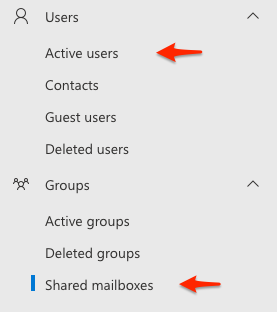
- Markera den inkorg du vill vidarebefordra till Kundo
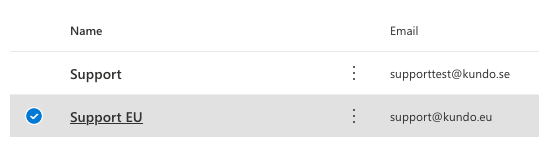
- I rutan som dyker upp till höger, leta upp Email forwarding och klicka på Edit

- Kryssa i "Forward all emails sent to this mailbox", och fyll i Er e-postadress på Kundo som du hittar i inställningarna för inkorgen i Kundo.
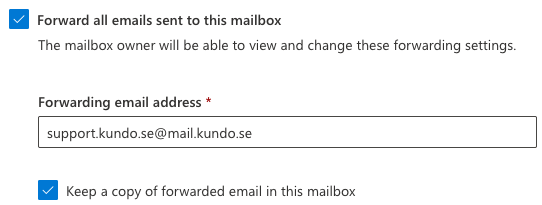
- Klicka på Spara längst ner på sidan.
- Gå vidare till steg 2 nedanför för att tillåta Extern vidarebefordring.
Steg 2: Tillåt extern vidarebefordring
Från oktober 2020 har Microsoft förändrat beteendet för vidarebefordring av e-post i Office365.
Uppdateringen av beteendet för inställningen sker stegvis för användare av Office365 vilket innebär att det kan framstå som att e-post plötsligt slutar komma in i Kundo Mail. Ett tecken på detta kan vara att ni får felmeddelanden innehållande: "5.7.520 Access denied, Your organization does not allow external forwarding."
För att säkerställa att er e-post vidarebefordras till Kundo som den ska behöver du göra följande ändring i inställningarna för Office 365:
- Logga in på Microsoft 365 Defender > Anti-spam Policies
- Klicka på Create Policy, och välj Outbound
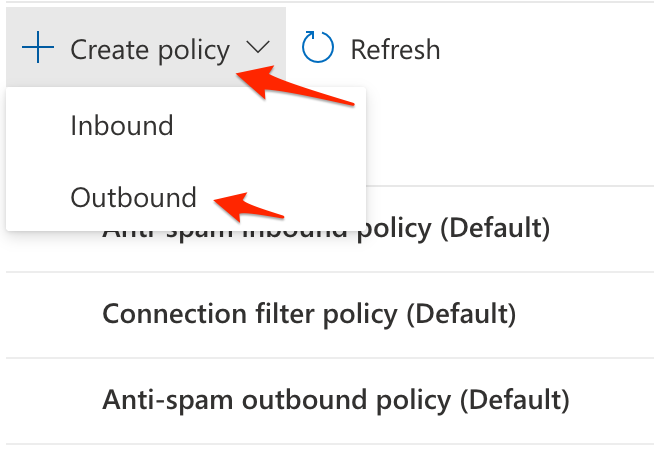
- Döp regeln till Kundo eller något liknande, och skriv en beskrivning; till exempel "Tillåter vidarebefordring externt till Kundo". Gå sedan vidare
- Lägg till de inkorgar som ska vidarebefordras till Kundo i listan. I exempelbilden nedan lägger vi till exempeladressen support@kundo.eu:
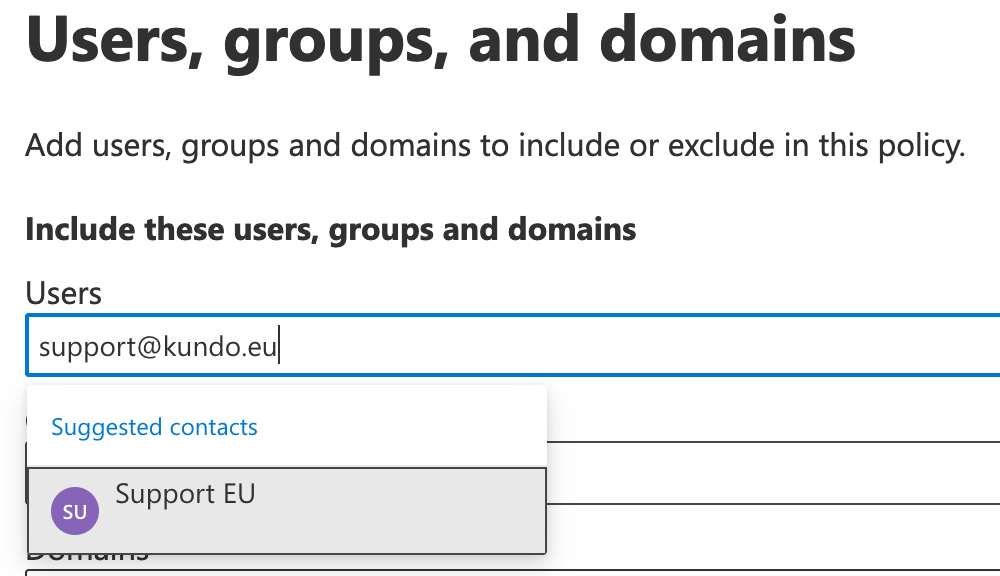
Gå vidare när samtliga adresser som ska vidarebefordras är tillagda. - Se till att inställningen Automatisk vidarebefordring / Automatic forwarding är satt till På / On (den ska inte vara satt till Automatisk / Automatic). Övriga inställningar ska vara enligt bilden nedan:
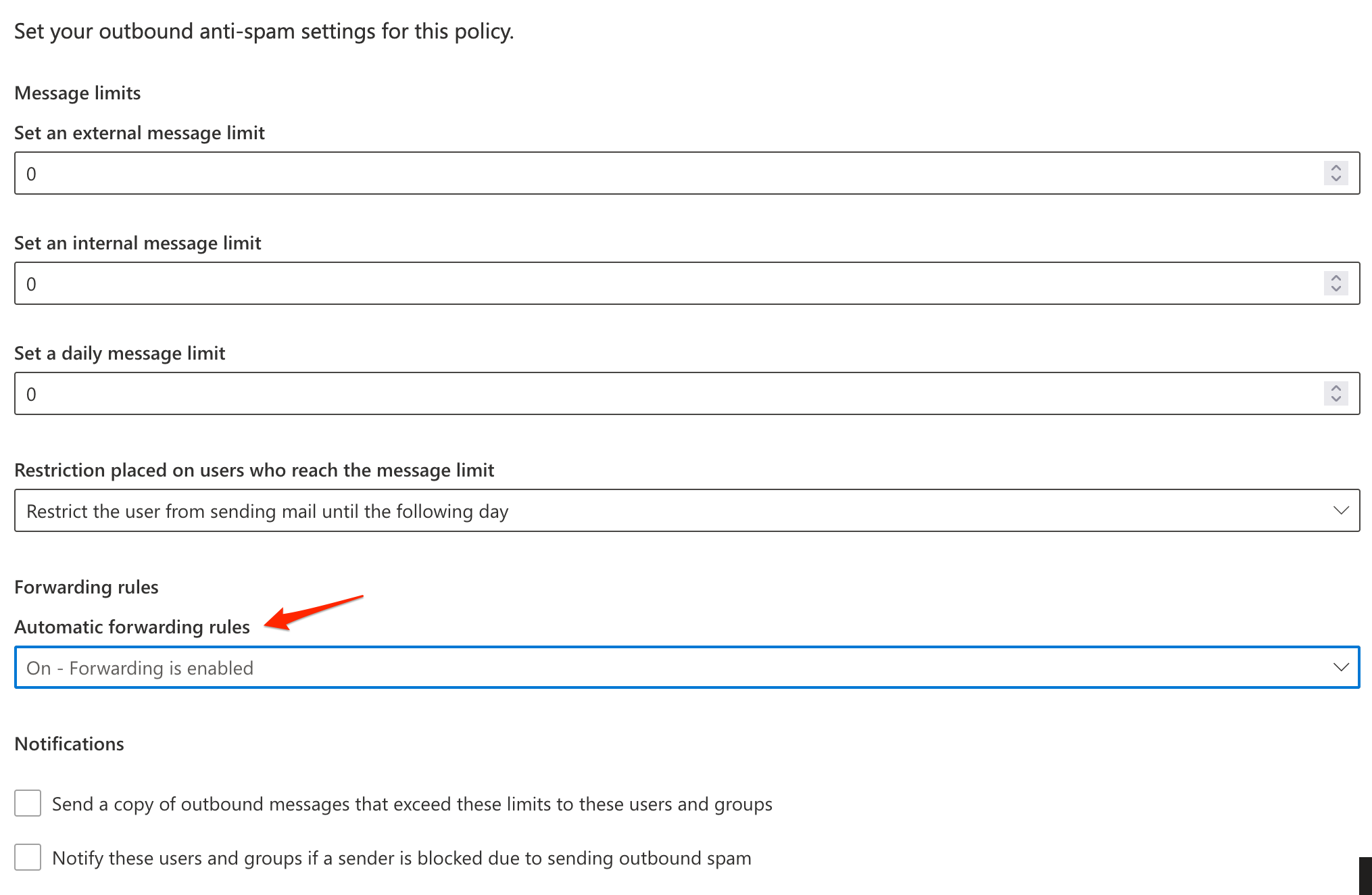
- Klar!
Det kan ta några minuter för inställningarna att slå igenom. För att testa att vidarebefordringen fungerar, skicka ett mail till mailadressen som inkorgen har i Microsoft 365 och verifiera att det dyker upp i Kundo.
Mer information om extern vidarebefordring går att läsa hos Microsoft.
Vidarebefordra mail till Kundo med G Suite
Denna guide förklarar hur du ställer in G Suite för att vidarebefordra mail till din inkorg på Kundo. I guiden används e-postadressen support@kundo.se som exempel.
1. Logga in på G Suite admin och gå in på Groups.
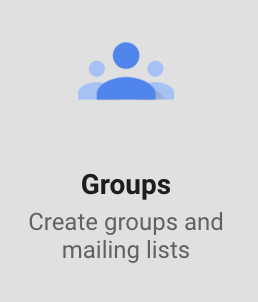
2. Leta upp den grupp/mailadress som ni vill ska vidarebefordras in till Kundo, och välj Manage members.

3. Välj Add members.

4. Lägg till er E-postadress på Kundo, som ni hittar under Inställningar för er inkorg och sedan Basinställningar.

Kopiera in er E-postadress på Kundo in i G Suite:
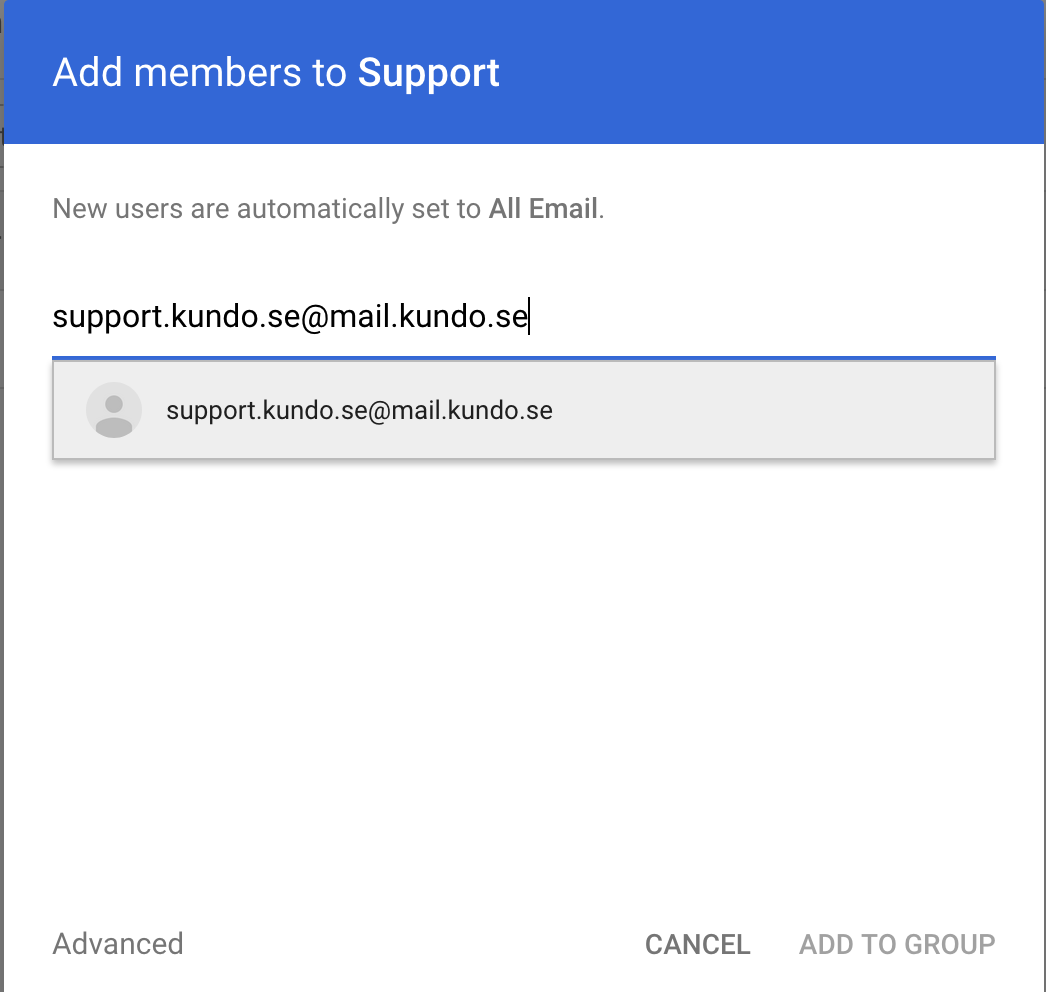
5. Klicka på ADD TO GROUP och spara.
Nu vidarebefordras alla mail som skickas till support@kundo.se till er inkorg i Kundo!